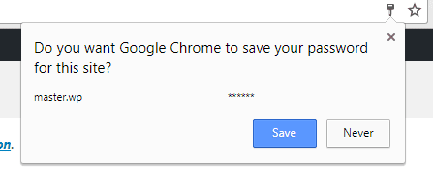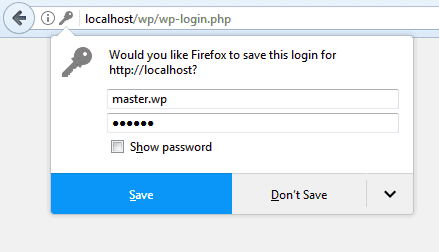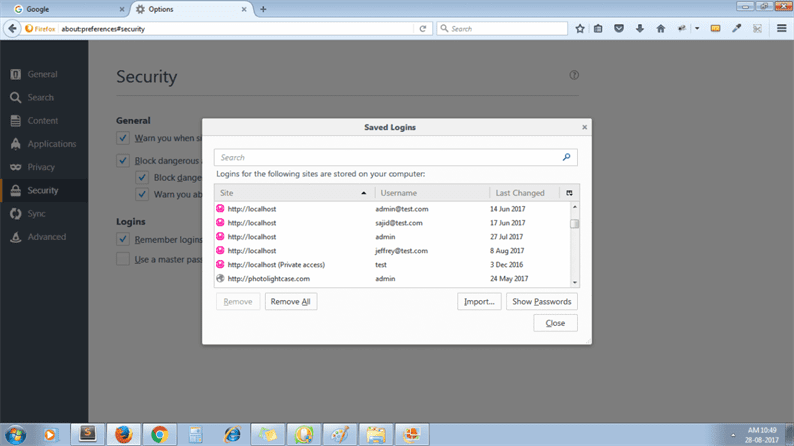Kuidas vaadata salvestatud paroole Firefoxis ja Google Chrome’is
Kas soovite teada, kuidas Firefoxis ja Chrome’is salvestatud paroole näha? Brauserid võimaldavad meil veebisaitide paroole salvestada, nii et meil pole vaja seda iga kord sisestada. Kuid mõnikord peate võib-olla neid salvestatud paroole vaatama. Selles artiklis näitame teile, kuidas vaadata salvestatud paroole Firefoxis ja Chrome’is.
Paroolide salvestamine brauseris edaspidiseks kasutamiseks on väga mugav funktsioon, kui haldate kontosid mitmel veebisaidil. Kuid kui kasutate seda funktsiooni, peaksite oma süsteemi eest hoolitsema. Veenduge, et teie süsteemi kasutavad ainult volitatud kasutajad. Vastasel juhul näeb vale inimene teie paroole ja saab neid ära kasutada.
Enne kui asume Firefoxi salvestatud paroolide või Chrome’i salvestatud paroolide vaatamise teemasse, vaatame, kuidas parooli brauserisse salvestada.
Kuidas paroole Chrome’i salvestada
Kui logime Chrome’i brauserist veebisaidil esimest korda sisse ja me pole parooli veel salvestanud, palub see "Kas soovite, et Google Chrome salvestaks teie saidi parooli?". Kui klõpsate nupul Salvesta, salvestab see toiming paroolid Chrome’i.
Kuidas paroole Firefoxis salvestada
Paroolide salvestamine Firefoxi on sama protsess nagu Chrome’i brauseris. Sisestage veebisaidil oma sisselogimisandmed ja klõpsake nuppu Salvesta.
Sel viisil saate kõik oma paroolid oma lemmikbrauserisse salvestada. Pole vaja oma sisselogimisandmeid meelde jätta. Lihtsalt külastage veebisaidi sisselogimislehte, kui brauser täidab teie sisselogimisandmed.
Kuhu salvestas Firefox paroolid
Kui soovite näha, kuhu Firefox teie veebisaitide paroolid salvestas, minge jaotisse Seadistamine-> Valikud-> Turvalisus. Teise võimalusena võite sisestada about:preferences#securitybrauseri URL-i.
Klõpsake nuppu Salvestatud sisselogimised. See avab hüpikakna, kus on kõigi Firefoxi salvestatud paroolide loend. Veebisaidi paroolide vaatamiseks klõpsake nuppu Kuva paroolid.
Siit saate salvestatud paroolid eemaldada. Valige lihtsalt veebisait, mille parooli soovite kustutada, ja klõpsake nuppu Eemalda.
Kuhu Chrome paroole salvestab
Kõigi Chrome’i salvestatud paroolide loendi saamiseks minge jaotisse Seaded-> Täpsem-> Paroolide haldamine. Võite sisestada ka chrome://settings/passwordsbrauseri URL-i. Pärast seda näete Chrome’i paroolide haldamise seadete lehte.
Klõpsake veebisaidi kõrval ikooni Rohkem toiminguid. Valige Üksikasjad, see avab hüpikakna, kus näete veebisaidi salvestatud parooli. Parooli saamiseks klõpsake silmaikoonil.
Paroolide Chrome’ist eemaldamiseks klõpsake lihtsalt nupul Eemalda ja Chrome kustutab selle salvestatud parooli.
Lisaks, kui teil on vähe teadmisi HTML-i ja brauserikonsooli kohta, saate salvestatud paroolide vaatamiseks kasutada brauserikonsooli.
Avage oma brauserikonsool, kontrollige oma paroolivälja, muutke parooli tüüp tekstiks. See kuvab teie parooli sisselogimislehel.